移动硬盘名称更改方法是什么?操作简单吗?
- 生活妙招
- 2025-04-18
- 4
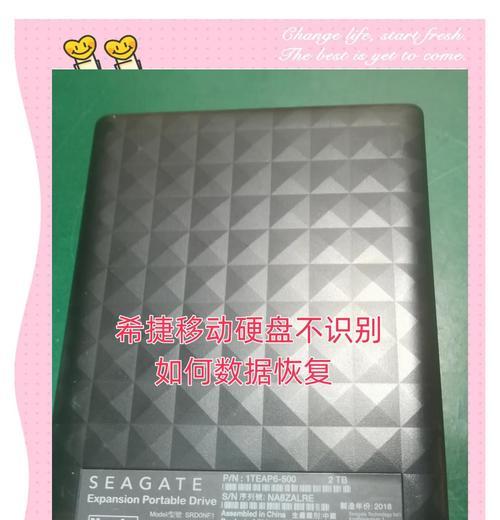
当我们在使用移动硬盘的时候,可能会遇到需要更改其名称以便于区分或管理的情况。本篇文章将详细介绍如何更改移动硬盘的名称,并探讨操作的难易程度,帮助您轻松完成这一过程。...
当我们在使用移动硬盘的时候,可能会遇到需要更改其名称以便于区分或管理的情况。本篇文章将详细介绍如何更改移动硬盘的名称,并探讨操作的难易程度,帮助您轻松完成这一过程。
什么是移动硬盘名称更改?
在操作系统中,每个连接到电脑的存储设备都会有一个名称,以便用户能够识别。通常情况下,这些名称是由系统默认给出的,比如“本地磁盘”、“可移动磁盘”等。更改移动硬盘的名称就是将这个默认名称修改为您自定义的名称,使得在文件管理器中可以更快捷地识别和访问。
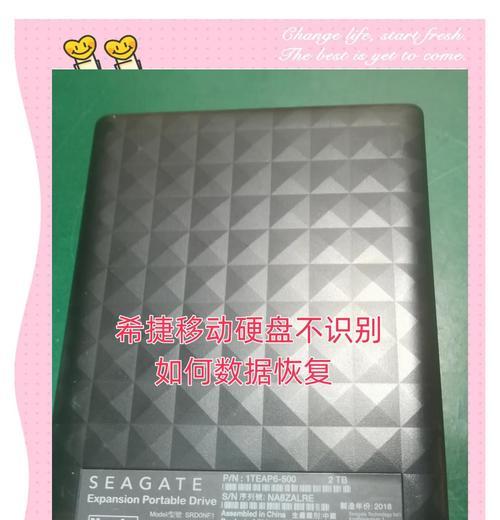
移动硬盘名称更改方法
系统环境说明
更改移动硬盘名称的操作适用于多种操作系统,包括但不限于Windows、macOS以及部分Linux发行版。本文将重点介绍在Windows10操作系统中如何更改移动硬盘名称,因为它是目前较为广泛使用的系统版本。
操作步骤
1.连接移动硬盘
首先确保您的移动硬盘已经连接到电脑上,并且电脑已经识别到该设备。
2.打开“我的电脑”或“此电脑”
在桌面空白处点击鼠标右键,选择“此电脑”或“我的电脑”,或者您也可以通过在搜索框输入“此电脑”来打开。
3.识别移动硬盘位置
在打开的窗口中找到移动硬盘的图标。通常会显示为一个可移动磁盘图标,并标有当前的磁盘名称和驱动器字母。
4.选择磁盘并更改名称
点击一次您想要更改名称的移动硬盘图标,然后按住键盘上的“Alt”键,再点击右键选择“重命名”,或者直接点击两次该磁盘图标也可以开始编辑名称。输入您想要的新名称,然后按回车键。
5.确认更改
更改后,名称应该立即更新。您可以在同一个窗口中检查更改是否成功。
注意事项
确保在对移动硬盘进行名称更改之前,没有文件正在使用或打开中。
请不要使用包含特殊字符的名称,因为这可能导致文件系统不兼容问题。
可能遇到的问题及解决办法
在操作过程中可能会遇到移动硬盘正在使用中的提示。如果确实没有任何程序在使用该硬盘,尝试重启电脑或安全弹出硬盘后再试。
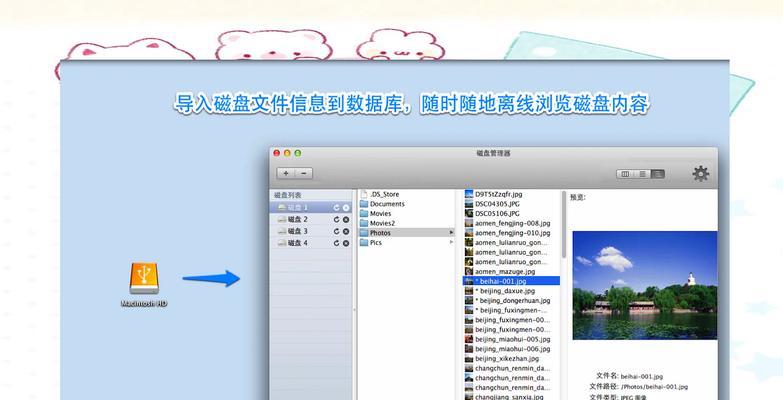
操作简单吗?
根据上述步骤,可以明显看出更改移动硬盘名称是一个非常简单且直接的过程。它不涉及复杂的设置,只需要基本的电脑操作知识即可完成。对于大多数用户来说,这个过程应该是非常简单的。

更改移动硬盘名称是一个常规且实用的操作,它能够帮助我们更好地管理和识别存储设备。通过以上步骤介绍,我们了解到了在Windows系统中如何轻松地完成这一任务,同时也留意到了一些操作中的注意事项。只要按照正确的步骤来,这个过程应该是快速且无障碍的。希望本篇文章能帮助您更加有效地使用您的移动硬盘。
本文链接:https://www.zuowen100.com/article-10286-1.html

